Photshop簡單方法制作微縮景觀風格的照片
2022-12-25 20:17:38
來源/作者: /
己有:10人學習過
Photshop簡單方法制作微縮景觀風格的照片來源:IT世界網
看到有人問如何拍攝出微縮景觀風格的照片,其實很多都是PS出來的吧??不敢斷定,不過這個很容易PS……看我的操作過程吧:
先上原圖和效果圖:

原圖

效果圖
然后按Q鍵進入快速蒙版模式,用漸變工具在圖片上由上至下拉出這樣的漸變效果。

快速蒙版 漸變
然后再按Q鍵退出快速蒙版模式,此時,再按Ctrl i 快捷鍵凡選選區,此時選中的部分也就是將會被模糊的部分,再點擊濾鏡-模糊-鏡頭模糊,參數默認即可,可根據情況微調。

此時效果
然后按照上一步,將圖片的下半部分根據具體情況也進行相應的鏡頭模糊,這樣能夠更好的凸顯主體,以模仿微縮景觀拍攝的效果。

上下均添加鏡頭模糊效果后的預覽
最后了,按Ctrl M調出曲線面板,稍微向上拉動曲線,提高圖像亮度。
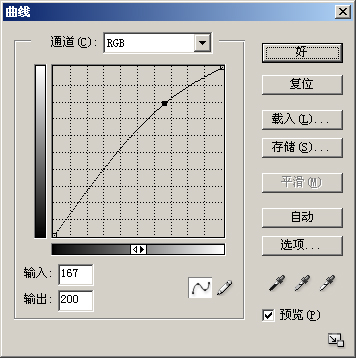
曲線參數
最后一步,Ctrl U 調出色相、飽和度面板,將飽和度適當的調高,使圖像看起來更像是微縮景觀-_-
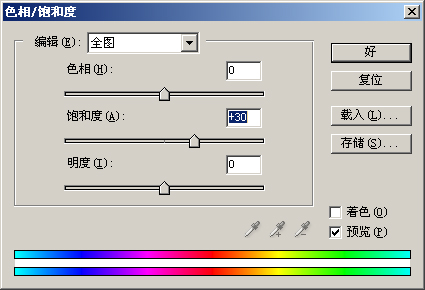
調節飽和度
最終效果,可根據情況進行適當銳化……enjoy!
最終效果:

看到有人問如何拍攝出微縮景觀風格的照片,其實很多都是PS出來的吧??不敢斷定,不過這個很容易PS……看我的操作過程吧:
先上原圖和效果圖:

原圖

效果圖
然后按Q鍵進入快速蒙版模式,用漸變工具在圖片上由上至下拉出這樣的漸變效果。

快速蒙版 漸變
然后再按Q鍵退出快速蒙版模式,此時,再按Ctrl i 快捷鍵凡選選區,此時選中的部分也就是將會被模糊的部分,再點擊濾鏡-模糊-鏡頭模糊,參數默認即可,可根據情況微調。

此時效果
然后按照上一步,將圖片的下半部分根據具體情況也進行相應的鏡頭模糊,這樣能夠更好的凸顯主體,以模仿微縮景觀拍攝的效果。

上下均添加鏡頭模糊效果后的預覽
最后了,按Ctrl M調出曲線面板,稍微向上拉動曲線,提高圖像亮度。
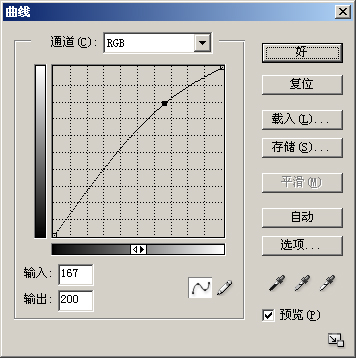
曲線參數
最后一步,Ctrl U 調出色相、飽和度面板,將飽和度適當的調高,使圖像看起來更像是微縮景觀-_-
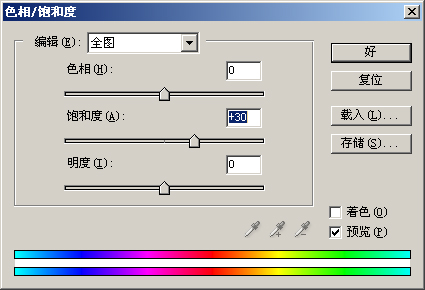
調節飽和度
最終效果,可根據情況進行適當銳化……enjoy!
最終效果:

搜索更多相關主題的帖子:photoshop photoshop教程 平面設計教程 PS教程




























